HL-3070CW
Preguntas frecuentes y Solución de problemas |

HL-3070CW
Fecha: 28/11/2024 ID: faq00100066_000
El mensaje de error "No se encontraron dispositivos compatibles" (“No Supported Devices Found”) aparece en la pantalla de Brother iPrint&Scan (dispositivo móvil)
Este mensaje de error ocurre cuando la aplicación Brother iPrint&Scan no puede detectar su equipo Brother. Por favor refiérase a los pasos a continuación para solucionar el problema.
- ¿Está su máquina Brother configurada para una red?
- ¿Se ha cambiado de casa o ha cambiado el entorno de su red inalámbrica (Wi-Fi)?
- ¿Está su máquina Brother encendida?
- Confirme la configuración de su dispositivo móvil.
- Confirme que su equipo Brother está conectado a la red.
- Confirme la configuración y la conexión del enrutador o punto de acceso inalámbrico.
- Los pasos del 1 al 6 han sido confirmados, pero no han resuelto el problema.
Paso 1: ¿Está su máquina Brother configurada para una red?
Si su máquina está conectada directamente a una computadora con un cable USB, necesita integrar su máquina a una red cableada o inalámbrica. Para información sobre cómo conectar su máquina Brother a una red, por favor refiérase a la Guía de configuración rápida.
> La versión más reciente de la Guía de configuración rápida está disponible en la sección Manuales de este sitio web.
Paso 2: ¿Se ha cambiado de casa o ha cambiado su entorno de red inalámbrica (Wi-Fi)?
Si se ha cambiado de casa, cambiado su proveedor de Internet, reemplazado su enrutador o punto de acceso o ha cambiado su configuración, es necesario configurar de nuevo la conexión a la red inalámbrica (Wi-Fi).
Para información sobre cómo conectar su máquina Brother a una red, por favor refiérase a la Guía de configuración rápida.
> La versión más reciente de la Guía de configuración rápida está disponible en la sección Manuales de este sitio web..
Paso 3: ¿Está su máquina Brother encendida?
Si la pantalla de la máquina está en blanco, entonces su máquina Brother no está encendida o se encuentra en el modo de espera.
- Presione cualquier botón en la máquina para intentar sacarla del modo de espera.
- Si no lo hace, asegúrese de que la máquina esté conectada a un tomacorriente de CA en buen estado (enchufe eléctrico) y que todos los botones de electricidad estén en ENCENDIDO ("ON").
- Si la máquina no responde a pesar de que intentó encenderla y apagarla, comuníquese con su distribuidor de Brother. Por favor contacte al Departamento de Servicio al Cliente de Brother desde la sección "Contáctenos".
- Si la máquina está encendida pero aun así no puede imprimir, vaya a la siguiente sección.
Paso 4: Confirme la configuración de su dispositivo móvil.
-
¿Está la configuración de la conexión Wi-Fi ENCENDIDA?
La aplicación Brother iPrint&Scan no se puede utilizar en una conexión de red de datos móviles (5G/4G/3G/E/LTE). Su dispositivo móvil debe estar conectado a su red inalámbrica. Por lo tanto, ENCIENDA su red Wi-Fi.
-
(versión iOS® 14 o posterior)
Asegúrese de que Brother iPrint&Scan tenga permiso para acceder a la red local.
Configuración (“Settings”) > iPrint&Scan > Red local (“Local Network”)
Paso 5: Confirme que su equipo Brother esté conectado a la red.
-
Apague su equipo Brother. Espere unos segundos y luego vuelva a encenderlo.
Espere al menos tres minutos para que el equipo se una a la red. Luego inicie la aplicación Brother iPrint&Scan.
-
¿Está su equipo Brother conectado a la misma red a la que está conectado el dispositivo móvil?
Si su equipo Brother está conectado a una red Wi-Fi (SSID), confirme que el dispositivo móvil y su equipo Brother estén conectados a la misma red Wi-Fi (SSID).
Consulte los siguientes pasos para confirmar la conexión a la misma red Wi-Fi (SSID).
Confirme la red del equipo Brother
-
Imprima el Reporte de configuración de la red (Lista). Por favor haga clic aquí para detalles sobre cómo imprimir el Reporte de Configuración de la Red (Lista).
El Reporte de configuración de la red detalla la configuración de la red actual, incluidos los ajustes del servidor de impresión en la red (SSID, dirección IP, etc.).
- Encuentre el nombre de la red "<NOMBRE (SSID)>" (SSID: ID del conjunto de servicios) en el Reporte de configuración de la red (lista). Su equipo Brother está conectado a este nombre SSID.
Confirme la red del dispositivo móvil
- Toque el ícono de configuración y confirme que la configuración del Wi-Fi está ENCENDIDA.
- Toque Wi-Fi y confirme que el SSID es el mismo nombre al que está conectado su equipo Brother. Si no es así, elija el SSID al que el equipo Brother está conectado.
-
Imprima el Reporte de configuración de la red (Lista). Por favor haga clic aquí para detalles sobre cómo imprimir el Reporte de Configuración de la Red (Lista).
Paso 6: Confirme la configuración y la conexión del enrutador o punto de acceso inalámbrico.
-
¿Hay varios enrutadores o puntos de acceso inalámbricos entre su dispositivo móvil y el equipo Brother?
Si su dispositivo móvil y su equipo Brother están conectados a diferentes enrutadores o puntos de acceso inalámbricos, es posible que el dispositivo móvil no pueda encontrar el equipo Brother dependiendo de la configuración del enrutador o punto de acceso inalámbrico.
<Ejemplo de conexión errónea>
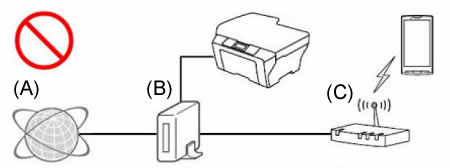
- (A) Internet
- (B) Enrutador
- (C) Enrutador o punto de acceso inalámbrico (función del enrutador ENCENDIDA)
<Ejemplo de conexión correcta 1>
Vuelva a conectar su máquina Brother (con un cable o inalámbricamente) al mismo enrutador o punto de acceso que está conectado el dispositivo móvil.
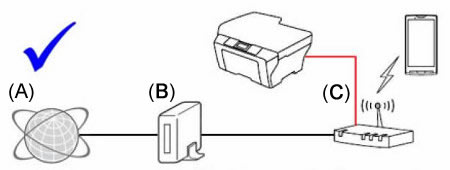
- (A) Internet
- (B) Enrutador
- (C) Enrutador o punto de acceso inalámbrico (función del enrutador ENCENDIDA)
<Ejemplo de conexión correcta 2>
APAGUE la función del enrutador del enrutador o punto de acceso (por ejemplo, DHCP), en la que está conectado.
Para detalles sobre cómo apagar la función de enrutador, por favor refiérase a la Guía del Usuario del enrutador o punto de acceso.
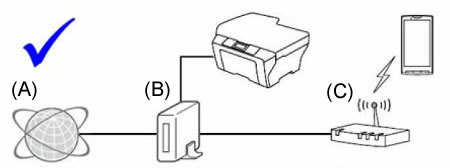
- (A) Internet
- (B) Enrutador
- (C) Enrutador o punto de acceso inalámbrico (función del enrutador APAGADA)
-
¿Están las funciones de seguridad del enrutador o punto de acceso inalámbrico bloqueando la conexión?
Si la función para evitar la comunicación entre los dispositivos que están conectados, como el filtrado de direcciones MAC y el "separador de privacidad"/"aislamiento de red", está configurada para ejecutarse, el dispositivo móvil no podrá encontrar el equipo Brother. Si estas funciones se están ejecutando, APAGUE la configuración temporalmente.
Si no conoce la configuración de la función de seguridad, consulte al fabricante de su enrutador o punto de acceso inalámbrico o pregunte a su administrador de red.
Para más detalles acerca de la Barrera de privacidad, el Aislamiento de red o el Filtrado de direcciones MAC, por favor haga clic aquí y refiérase a las Configuraciones de las funciones de su punto de acceso WLAN.
Paso 7: Los pasos del 1 al 6 han sido confirmados, pero no han resuelto el problema.
Si tiene una PC, por favor conéctela a la red y verifique que la máquina Brother sea capaz de imprimir.
Para información sobre cómo conectar su PC a la red, por favor refiérase a la Guía de Configuración Rápida. La Guía de configuración rápida más reciente está disponible en la sección Manuales de este sitio web.
Si su PC está conectada a la misma red que su equipo Brother y dispositivo móvil, verifique la conexión imprimiendo desde su PC en su equipo Brother. Si no le es posible imprimir desde su PC, refiérase a "No logro imprimir desde mi computadora a través de la red" para resolver el problema.
Si logra imprimir desde su PC, desinstale y vuelva a instalar la aplicación iPrint&Scan de Brother desde la Tienda Google Play™ o la Tienda Apple.
HL-1212W, HL-2135W, HL-2270DW, HL-3070CW, HL-3075CW, HL-5350DN, HL-5370DW/HL-5370DWT
¿Necesita asistencia adicional?
Comentarios sobre el contenido
Observe que este formulario solo se utiliza para comentarios.